excel是许多用户很喜欢使用的一款办公软件,为用户带来了许多的便利和好处,并且深受用户的喜爱,所以用户在遇到表格软件的编辑问题时,都会选择在excel软件中来解决,在excel软件中有着强大的处理功能和计算功能,帮助用户将复杂的信息数据简单轻松的整理完善,还可以计算出正确的数据结果,能够有效提升用户的办事效率,当用户在编辑表格文件时,整理好数据信息后,用户需要每隔5行提取出数据,这个情况用户应该怎么来操作实现呢,其实操作的过程是很简单的,用户直接在编辑页面上输入index函数来解决,接着利用下拉填充功能来实现数据提取即可解决问题,那么下面就和小编一起来看看excel每隔5行提取数据的方法教程吧,希望用户能够从中获取到有用的经验。
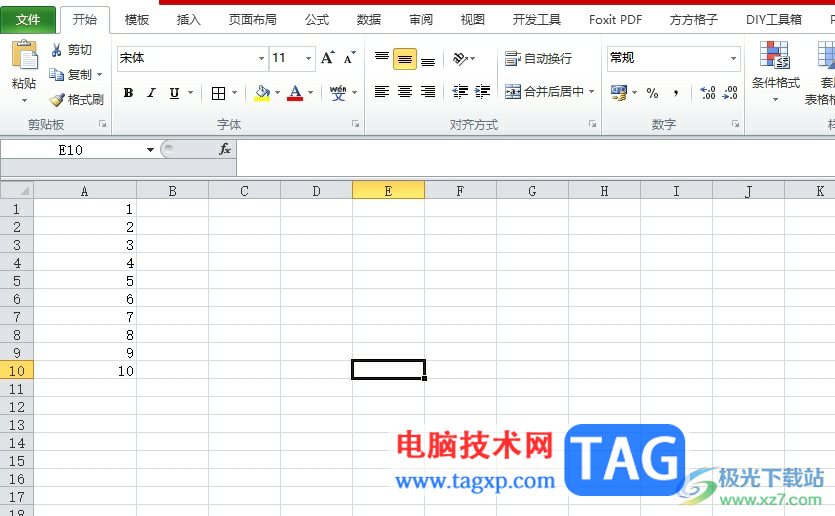
1.用户在电脑上打开excel软件,并来到表格文件的编辑页面上来进行设置
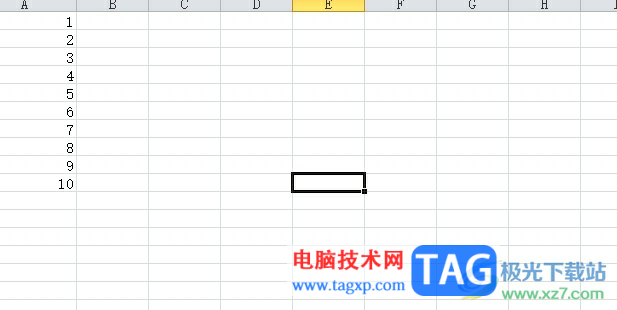
2.接着在一旁的空白单元格中输入=INDEX(A:A,ROW()*5-4) ,其中的a:a表示a列
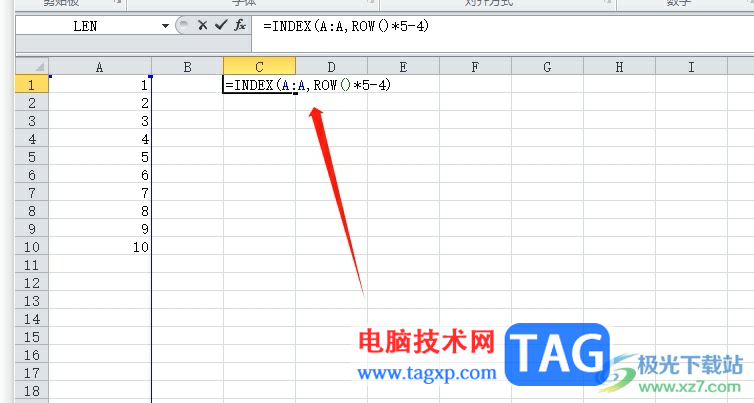
3.用户按下回车键后,就可以看到当前数据提出来的数据,用户将鼠标光标移动到数据结果的右下角

4.等待变成十字图标后下拉,如图所示,就可以看到成功提取出来的数据,若是找不到相应的行数据就会显示为0
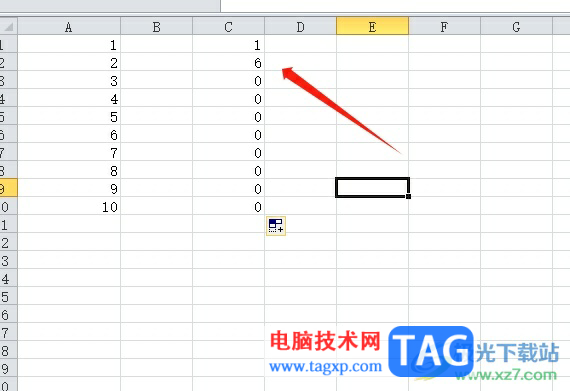
以上就是小编对用户提出问题整理出来的方法步骤,用户想要将每隔5行的数据提取出来,形成新的数据区,就可以利用index函数来实现,方法简单易懂,因此感兴趣的用户可以跟着小编的教程操作试试看。
 内存条问题的快速诊断教你如何识别内存
内存条问题的快速诊断教你如何识别内存
电脑故障中的一个常见问题就是内存条故障,它直接影响到系统......
 永劫无间医王成就怎么做?
永劫无间医王成就怎么做?
永劫无间医王成就怎么获得医王称号怎么解锁游戏中有着各式各......
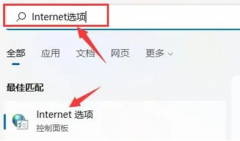 Win11局域网设置在哪里
Win11局域网设置在哪里
局域网是很多企业的内部员工传递内部信息要使用的网络,通过......
 Windows 11 将支持将图标拖放到任务栏
Windows 11 将支持将图标拖放到任务栏
在Windows11中,微软在某些方面做了很多改变。可能最被吐槽的是......
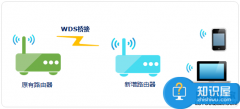 无线信号不好如何进行扩展方法
无线信号不好如何进行扩展方法
无线信号不好如何进行扩展方法。电力线扩展:使用电力线AP扩......

每年新入学的一年级学生,都需要向上级教育部门上报一份包含身份证号、出生年月等内容的电子表格,以备建立全省统一的电子学籍档案。数 百个新生,就得输入数百行相应数据,这...
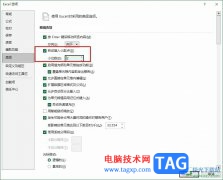
Excel程序是很多小伙伴都在使用的一款表格文档编辑程序,在这款程序中,我们可以根据自己的需求对表格中的边框、数据以及文字等进行编辑。有的小伙伴在使用Excel对表格文档进行编辑的过...

excel软件是许多用户很喜欢的一款办公软件,成为了用户在编辑表格文件时的首选软件,用户在编辑表格文件时,少不了对数据信息的录入,这个时候用户会在单元格中输入相关的文字信息,但...
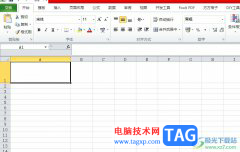
excel是一款专业的电子表格制作软件,它有着许多便利的功能,让用户避免了许多重复且复杂的操作过程,有效提升了自己的编辑效率,所以excel软件成为了用户编辑表格文件的必选工具之一,...

excel是一款强大且实用的表格制作软件,它为用户带来了许多的便利和好处,让用户可以轻松应对出现的编辑问题,并且避免了许多重复的批量操作,所以excel软件成为了大部分用户办公时的必...

Excel表格是一款非常好用的数据处理软件,在其中我们可以使用各种图表帮助我们更好地查看和分析数据。如果我们在Excel表格中插入了图表,还可以在“图表工具”下进行详细的图表设置。比...

Excel是很多小伙伴都在使用的一款编辑表格文档的程序,它的功能十分的丰富,可以满足我们对于表格编辑的各种需求。有的小伙伴喜欢对表格进行一些个性化设置,让自己的表格文档看起来更...

很多小伙伴之所以喜欢使用Excel程序来对表格文档进行编辑,就是因为Excel程序中的功能十分的丰富,能够帮助我们解决表格文档编辑过程中遇到的各种问题。有的小伙伴在使用Excel编辑表格文档...

Excel表格是一款非常好用的软件,其中的功能非常强大,很多小伙伴基本上每天都在使用。如果我们想要在Excel表格中新建规则突出显示单元格内容,小伙伴们知道具体该如何进行操作吗,其实...
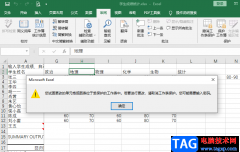
很多小伙伴都喜欢使用Excel程序来对表格文档进行编辑,因为Excel中的功能十分的丰富,我们对于表格编辑的各种需求,在Excel中都可以得到满足。在编辑的过程中,如果我们不希望别人更改自己...

Excel表格是一款非常好用的数据处理软件,其中的功能非常强大,可以满足各种办公需求,很多小伙伴都在使用。如果我们需要在Excel表格中设置颜色渐变效果,小伙伴们知道具体该如何进行操...
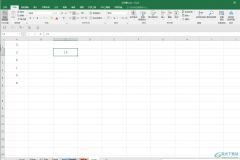
Excel表格是一款非常好用的数据处理软件,在其中我们有时候会需要进行复制粘贴等操作。在Excel表格中进行粘贴时,有一个“选择性粘贴”功能,使用该功能我们可以根据自己的实际需要选择...

Excel表格是一款非常好用的专业数据处理软件,其中的功能非常丰富且强大,很多小伙伴都在使用。如果我们想要在Excel表格中突出显示特定内容,小伙伴们知道具体该如何进行操作吗,其实操...
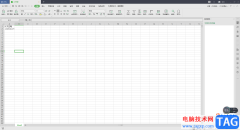
当你想要进行数据的一些相关处理的时候,那么我们就可以通过WPSExcel表格编辑工具来操作就好了,我们可以在WPSExcel表格中随意的编辑自己需要的数据,有时候我们只需要进行数据的统计操作...

Excel表格是一款非常好用的数据处理软件,在其中有一个“数据透视表”功能,使用该功能我们可以更加专业的分析和处理数据。如果我们在Excel表格中插入数据透视表后,希望其中的汇总字段...